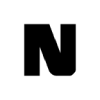MacBook Isınmasının Sebepleri ve Çözümleri 2023
MacBook dizüstü bilgisayarınız aşırı mı ısınıyor? Modelinize bağlı olarak fanlar, Mac'inizin çok ısınmasını önlemek için çok çalışıyor olabilir. MacBook aşırı ısınma sebepleri ve durdurmak için kullanabileceğiniz pek çok ipucu mevcut. Macbook ısınma sorunu nasıl çözülür? MacBook çok ısınırsa ne olur? Gelin, birlikte inceleyelim.
MacBook Neden Bu Kadar Sıcak?
Havalandırma deliklerinde toz birikmesinden aynı anda açılan bir dizi tarayıcı sekmesine kadar her türlü sorun MacBook dizüstü bilgisayarlarınızın aşırı ısınmasına neden olabilir.
Macbook Isınması Nasıl Durdurulur?
Macbook Pro, Air veya diğer Mac'inizin ısınmasının birkaç olası nedeni vardır. Doğrudan güneş ışığına maruz kalmış olabilir veya havalandırma delikleri tıkanmış olabilir ve bu da Mac'inizin düzgün bir şekilde soğumasını engeller.
Kullandığınız yıllar boyunca Mac'inizin içinde biriken toz da aşırı ısınmaya neden olabilir. Yüksek ısıda video efektleri oluşturma, oyun oynama veya çok fazla tarayıcı sekmesi açma gibi yoğun işlem görevleri, Mac'inizin işlemcisine zarar verebilir.
MacBook Normal Çalışma Sıcaklığı Nedir?
Mac dizüstü bilgisayarınızı ortam sıcaklığının 10° ile 35° C arasında olduğu yerlerde kullanmanız önerilir.
Macbook Çok Isınırsa Ne Olur?
Aşırı ısınma MacBook'unuzun hassas iç parçalarına zarar verebilir. Bununla birlikte, aşırı ısınmadan önce Mac'iniz yavaşlar ve kendini kapatır.
MacBook Kılıfları Aşırı Isınmaya Neden Olur Mu?
Çoğu dizüstü bilgisayar, serin kalmalarına yardımcı olmak için havalandırma deliklerini kullanır. Kılıfınız bu havalandırma deliklerini engelliyorsa, dizüstü bilgisayar daha fazla ısınır ve performansına zarar verebilir.
MacBook Fanımı Ne Sıklıkla Temizlemeliyim?
Cihazınızın ömrünü uzatmak ve performansını artırmak için Macbook fanını yılda bir veya iki kez temizlemeniz yeterlidir.
1. Ortamınızı Değiştirin
Dizüstü bilgisayarı kullanmak için en iyi yer kucağınız değildir. Fanı engellemeden en iyi havalandırmayı sağlamak için MacBook'u masa gibi sert ve düz bir yüzeyde kullanın. Yastık veya koltuk gibi yumuşak mobilyalar daha fazla ısı depolar ve toz oluşturur.
2. Tüm Kılıfları ve Klavye Kapaklarını Çıkarın
MacBook'unuz çok ısındığında kendini soğutmak için bir havalandırma deliğine sahip olsa da, aynı zamanda kasa ve klavye yoluyla ısıyı serbest bırakır. Bu nedenle, MacBook'unuzda bir kılıf veya klavye üzerinde silikon olması, daha sık aşırı ısınmasına ve böyle olduğunda soğumasını engelleyebilir.
3. Zorlu Yazılımı Bırakın
Aynı anda çok fazla program çalıştırdığınız MacBook'un ısınma olasılığı yüksektir. İzlenceler klasörünüzden Activity Monitor uygulamasını başlatarak (veya Cmd + Space ile Spotlight'ı kullanarak arayın ) Mac'inizin yüksek enerji kullanmasına neden olan işlemleri tam olarak öğrebilirsiniz. Activity Monitor'de CPU sekmesine gidin ve kullandığı mevcut işlem gücünün yüzdesine göre her işlemi azalan düzende sıralamak için CPU % sütununa tıklayın.
4. macOS'u Güncelleyin
MacBook'un aşırı ısınmasına neden olan belirli uygulamalar olmasa bile yazılımla ilgili bir sorun yaşıyor olabilirsiniz. Bu, işletim sistemindeki bir hatadan kaynaklanabilir. Genellikle, bu sorunları gidermek için tek yapmanız gereken macOS'in en son sürümüne güncellemektir.
Apple menüsünü açın ve yeni macOS güncellemelerini kontrol etmek için Sistem Tercihleri > Yazılım Güncelleme'ye gidin. Mac'iniz için mevcut olanları indirip yüklediğinizden emin olun.
5. Mac Fanımı Nasıl Test Edebilirim
6. Dizüstü Bilgisayar Soğutucuları ve Temizliği
MacBook Air'inizi çoğu zaman evde kullanıyorsanız, aşırı ısınma sorunlarını önlemek için iyi bir dizüstü bilgisayar soğutucusu almak en basit çözüm olabilir. Bu, MacBook'unuzu bir monitör ve klavyeyle birleştirirseniz idealdir, böylece soğutucuyu bir kenara koyabilirsiniz. Bir adım daha ileri gidip onu temizlemek isteyebilirsiniz. Bu, dizüstü bilgisayar kasasının açılmasını ve tüm hassas iç işleyişin ortaya çıkarılmasını içerir. Bunu yaparken MacBook'unuza kalıcı hasar vermek çok kolaydır, bu yüzden profesyonel yardım almalısınız.